Валорант, бесплатни пуцач за хероје, ужива велику популарност међу играчима. Али игру муче неке грешке и грешке и спречавају играче да имају најбоље искуство. Тхе ПАУЗА У УТАКМИЦИ грешка, заједно са поруком Догодило се нешто необично и учитавање траје дуже него што се очекивало. је једна од грешака са којом се играчи суочавају. Ово указује на проблем на страни сервера или нешто није у реду са вашим Интернетом. Да бисмо вам помогли да искључите узроке и решите проблеме, у овом посту смо саставили неке методе.
Пре предузимања било каквих корака за решавање проблема, требало би да проверите да ли је то проблем на серверу. Да бисте проверили да ли је сервер искључен или је у току одржавање, можете да посетите страница статуса сервера .
Ако на серверима игара нема извештаја, можете да решите проблем испробавањем следећих исправки:
- Искључите Виндовс заштитни зид
- Промените своја ДНС подешавања
- Исперите ДНС кеш меморију
- Ажурирајте управљачки програм мрежног адаптера
- Покрените своју игру као администратор
- Онемогућите оверцлоцкинг апликације
1. Искључите Виндовс заштитни зид
Виндовс заштитни зид дизајниран је да помогне да се систем заштити од напада малвера. Међутим, далеко је од савршеног, јер понекад може проузроковати неке проблеме попут блокирања приступа Интернету вашим програмима. Порука о грешци ТИМЕОУТ сугерише да нешто није у реду са Интернетом или сервер везама. Да бисте га решили, можете искључити Виндовс заштитни зид пре покретања Валоранта:
banneradss-2
1) На тастатури притисните тастер Тастер са Виндовс логотипом + Р. истовремено отворити дијалошки оквир Покрени.
2) Тип контрола и притисните Ентер.

3) Изаберите Систем и безбедност . (Морате имати Виев би: опција постављена на Категорија . )

banneradss-1
4) Изаберите Заштитни зид Виндовс Дефендер .

5) Изаберите Укључите или искључите заштитни зид Виндовс на левој страни екрана.

6) Изаберите облачић поред Искључите заштитни зид Виндовс Дефендер (не препоручује се) . Затим кликните У реду да бисте сачували промене.

Такође можете онемогућити заштитни зид Виндовс Дефендер и за приватну и за јавну мрежу.
Након што сте то урадили, покрените Валоран да бисте проверили да ли се порука о грешци ТИМЕОУТ и даље појављује. Ако ваш проблем није решен, испробајте следеће решење у наставку.
2. Промените своја ДНС подешавања
Понекад ваш ДНС сервер који испоручује ИСП може бити спор или није правилно конфигурисан за кеширање, што може ефикасно успорити везу. Али прелазак на популарни ДНС као што је Гоогле ДНС је технички трик који вам може помоћи да решите проблеме са везом.
Ево како да промените у Гоогле ДНС:
1) На тастатури притисните тастер Тастер са Виндовс логотипом и Р. истовремено отворити дијалошки оквир Покрени.
2) Тип контрола а затим притисните Ентер на тастатури да бисте отворили контролну таблу.

3) 3) Кликните Мрежа и Интернет . (Напомена: проверите да ли сте поставили Категорија као Виев би . )

3) Кликните Центар за мрежу и дељење .

4) Кликните на Везе , да ли је Етхернет, Вифи или други .

5) Кликните Својства .

6) Кликните Интернет протокол верзија 4 (ТЦП / ИПв4) > Својства .

7) Изаберите облачић поред Користите следеће адресе ДНС сервера:
За Преферирани ДНС сервер , тип 8.8.8.8
За Алтернативни ДНС сервер , тип 8.8.4.4
Тицк Потврдите подешавања на излазу а затим кликните У реду .

Након промене ДНС сервера, потребно је да испразните ДНС кеш меморију.
3. Исперите ДНС кеш меморију
Да бисте испрали ДНС кеш меморију, подузмите ове кораке:
1) У поље за претрагу откуцајте цмд . Затим кликните десним тастером миша Командна линија из резултата и изаберите Покрени као администратор .

2) У прозору командне линије који се појави откуцајте следећу команду, а затим притисните Ентер .
ipconfig /flushdns
Ако успе, командна линија ће се пријавити са Успешно испраним ДНС кешом решавача.

Када завршите, поново покрените рачунар и покушајте да отворите Валорант да бисте проверили да ли је проблем решен. Ако и даље добијете ову грешку ТИМЕОУТ, пређите на следеће решење.
4. Ажурирајте управљачки програм мрежног адаптера
Када решавате проблеме са повезивањем са сервером или наиђете на проблеме са Интернет везом, морате да проверите да ли користите застарели или оштећени управљачки програм мрежног адаптера. Ажурирање управљачких програма овде је посебно важно, јер вам ова радња може побољшати перформансе и може одмах решити ваш проблем.
Можете ручно ажурирати управљачки програм мрежног адаптера тако што ћете посетити званичну веб локацију произвођача да бисте преузели и инсталирали одговарајући мрежни управљачки програм за свој систем.
ИЛИ
Можете то учинити аутоматски помоћу Дривер Еаси . Аутоматски ће препознати ваш систем и пронаћи одговарајући управљачки програм за њега. Не морате тачно да знате на ком систему је покренут рачунар или ризикујете да преузмете и инсталирате погрешан управљачки програм.
Ево како да ажурирате управљачке програме помоћу програма Дривер Еаси:
1) Преузимање и инсталирајте Дривер Еаси.
2) Покрените Дривер Еаси и кликните на Скенирај одмах дугме. Дривер Еаси ће затим скенирати ваш рачунар и открити све проблеме управљачких програма .

3) Кликните Ажурирај све да бисте аутоматски преузели и инсталирали исправну верзију све управљачке програме који недостају или су застарели на вашем систему.
(Ово захтева Про верзија који долази са потпуна подршка и а Поврат новца у року од 30 дана гаранција. Од вас ће се затражити надоградња када кликнете Ажурирај све. Ако не желите да надоградите на верзију Про, такође можете ажурирати управљачке програме БЕСПЛАТНОМ верзијом. Све што треба да урадите је да их преузмете један по један и ручно инсталирате.)
 Про верзија Дривер Еаси-а долази са пуна техничка подршка . Ако вам је потребна помоћ, контактирајте Тим за подршку Дривер Еаси-а у суппорт@летмекнов.цх .
Про верзија Дривер Еаси-а долази са пуна техничка подршка . Ако вам је потребна помоћ, контактирајте Тим за подршку Дривер Еаси-а у суппорт@летмекнов.цх . Након ажурирања управљачких програма, поново покрените рачунар и покушајте да покренете Валорант да бисте проверили да ли је ова акција успела.
5. Покрените своју игру као администратор
Ако вам ажурирање управљачког програма мрежног адаптера није помогло да се решите грешке ТИМЕОУТ, покрените Валорант као администратор. Ово је општи корак у решавању проблема који можете предузети када се суочите са проблемима са покретањем програма.
Ево како да покренете Валорант као администратор:
1) У поље за претрагу откуцајте вредновање . Десни клик ВАЛОРАНТ и изаберите Отворите локацију датотеке .
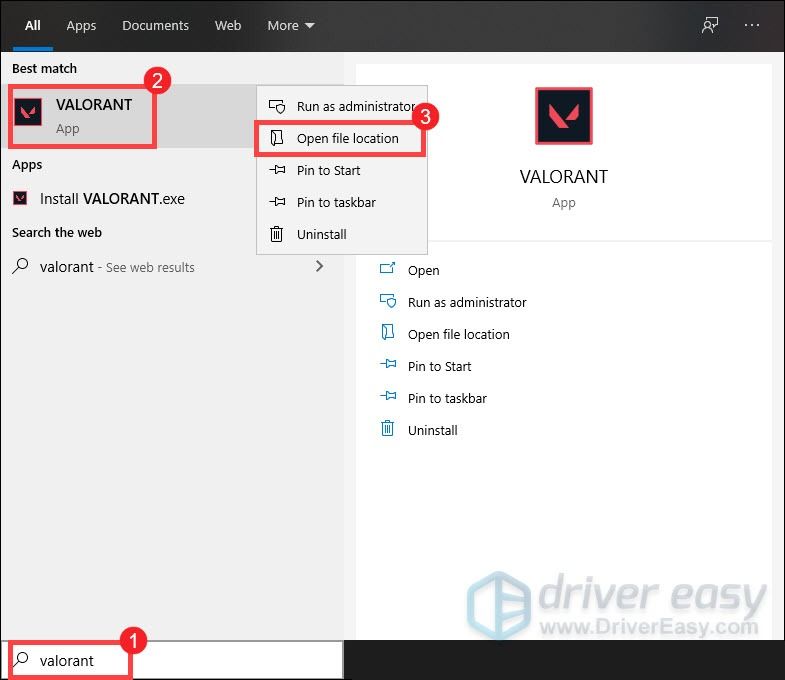
2) Када се отвори прозор, кликните десним тастером миша ВАЛОРАНТ Пречица и изаберите Својства .
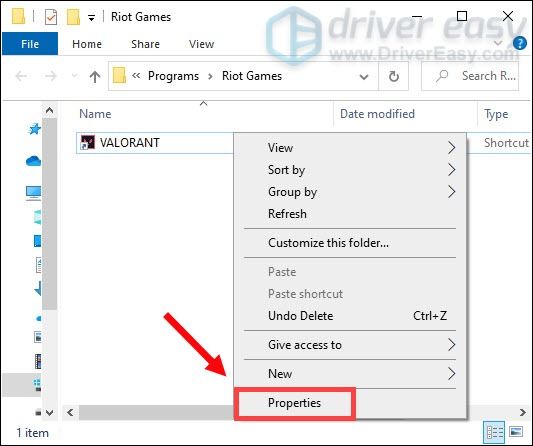
3) Изаберите Компатибилност таб. Тицк Покрените овај програм као администратор . Затим кликните Аппли> ОК .

Након примене промена отворите Валорант и могли бисте да покренете игру са административним правима. Ако вам то није успело, испробајте следеће решење.
6. Онемогућите оверцлоцкинг апликације
Неки играчи могу користити програме за подешавање, као што је МСИ Афтербурнер, како би се надали да ће побољшати перформансе. Али постоје неке ситуације да би оверцлоцкинг ЦПУ-а проузроковао нестабилност игре. Можда ћете доживети масовне, случајне скокове заостајања или чак можете наићи на проблеме са правилним покретањем игре. Због тога предлажемо да зауставите оверцлоцкинг ЦПУ-а како бисте свој Валорант вратили у стање за репродукцију.
Надамо се да ћете, након проласка кроз ове поправке, моћи да наставите да улазите у Валорантов ритам. Ако имате било какве сугестије или питања, не устручавајте се да нам додате ред у одељку за коментаре испод.


![[Решено] Проблеми са рушењем кисеоника нису укључени (2022)](https://letmeknow.ch/img/knowledge/62/oxygen-not-included-crashing-issues.png)


![[РЕШЕНО] Зомбие Арми 4: Деад Вар пад на ПЦ-у](https://letmeknow.ch/img/program-issues/52/zombie-army-4.jpg)
